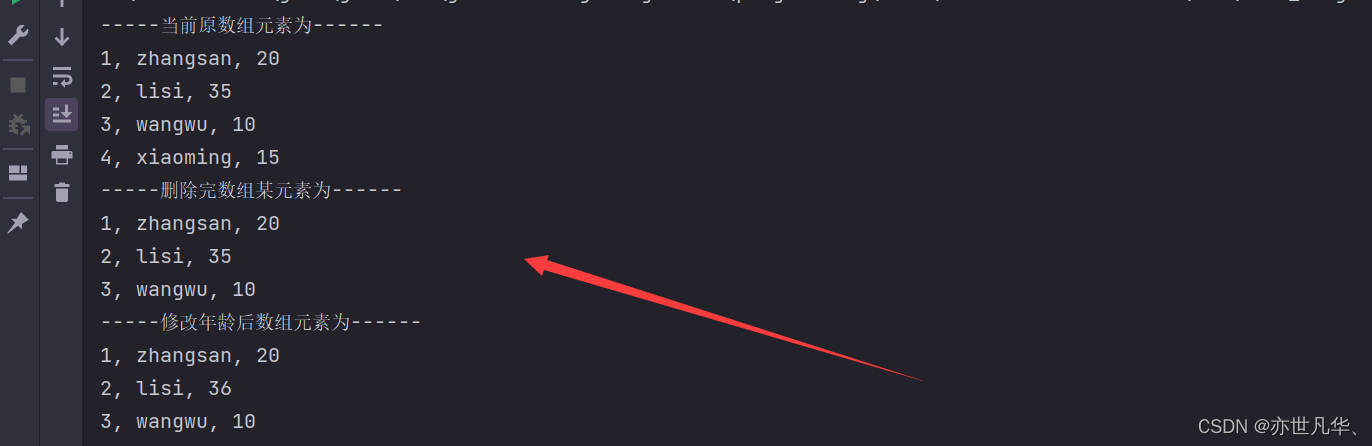随着Windows操作系统的不断更新,远程桌面连接的安全性也在逐步提高。然而,这也带来了一些兼容性问题。特别是当高版本的Windows操作系统尝试连接到旧版本Windows操作系统时,经常会出现“身份验证错误,要求的函数不支持”的提示。这不仅影响了工作效率,还可能导致重要的数据传输中断。
在接下来的文章中,我们将详细介绍如何进行这些组策略的修改。通过一步步的指导,您将了解如何调整远程桌面连接的身份验证设置,以确保不同版本的Windows操作系统之间能够顺利建立连接。
希望这篇文章能够帮助您解决远程桌面连接中的身份验证问题。
博客: https://www.itwk.cc/post/1044.html
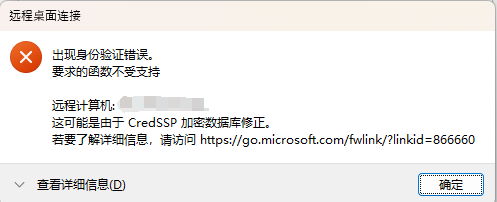
方法1 修改组策略(推荐)
按下 WIn+R 键 打开运行窗口,输入 gpedit.msc 并回车 打开组策略编辑器。

打开之后,如下图所示,我们找到 计算机配置 > 管理模板 > 系统 > 凭据分配 > 加密数据库修正 > 启用并改为易受攻击

刷新组策略 切记!!!
- 按下
Win+R键,打开“运行”对话框。 - 输入
cmd并按下Enter键,打开命令提示符。 - 在命令提示符中,输入
gpupdate /force并按下Enter键刷新组策略就可以了。 - 如果是
Powershell的话 输入Invoke-GPUpdate -Force并回车就可以了。
方法2 关闭NLA
关闭NLA可以禁用网络级别身份验证,从而允许远程桌面连接通过。在Windows系统上,可以通过修改注册表、使用系统属性对话框的远程选项卡上的选项,或者使用PowerShell来禁用NLA。
2.1 使用 PowerShell 关闭 NLA
禁用NLA
New-ItemProperty -Path "HKLM:\SYSTEM\CurrentControlSet\Control\Terminal Server" -Name "fSingleSessionPerUser" -Value 1 -Type DWord
禁用User Account Control(UAC)
New-ItemProperty -Path "HKLM:\Software\Microsoft\Windows\CurrentVersion\Policies\System" -Name "ConsentPromptBehaviorUser" -Value 5 -Type DWord
禁用UAC通知
New-ItemProperty -Path "HKLM:\Software\Microsoft\Windows\CurrentVersion\Policies\System" -Name "PromptOnSecureDesktop" -Value 0 -Type DWord
重启计算机以使更改生效.
2.2 使用注册表禁用 NLA
-
打开注册表编辑器(在Windows上按Win+R键,输入
regedit并回车)。 -
定位到以下注册表路径
HKEY_LOCAL_MACHINE\SYSTEM\CurrentControlSet\Control\Terminal Server\WinStations\RDP-Tcp -
在右侧窗格中,找到名为"SecurityLayer"的键。
-
双击"SecurityLayer"键,将其值改为"7"即可。
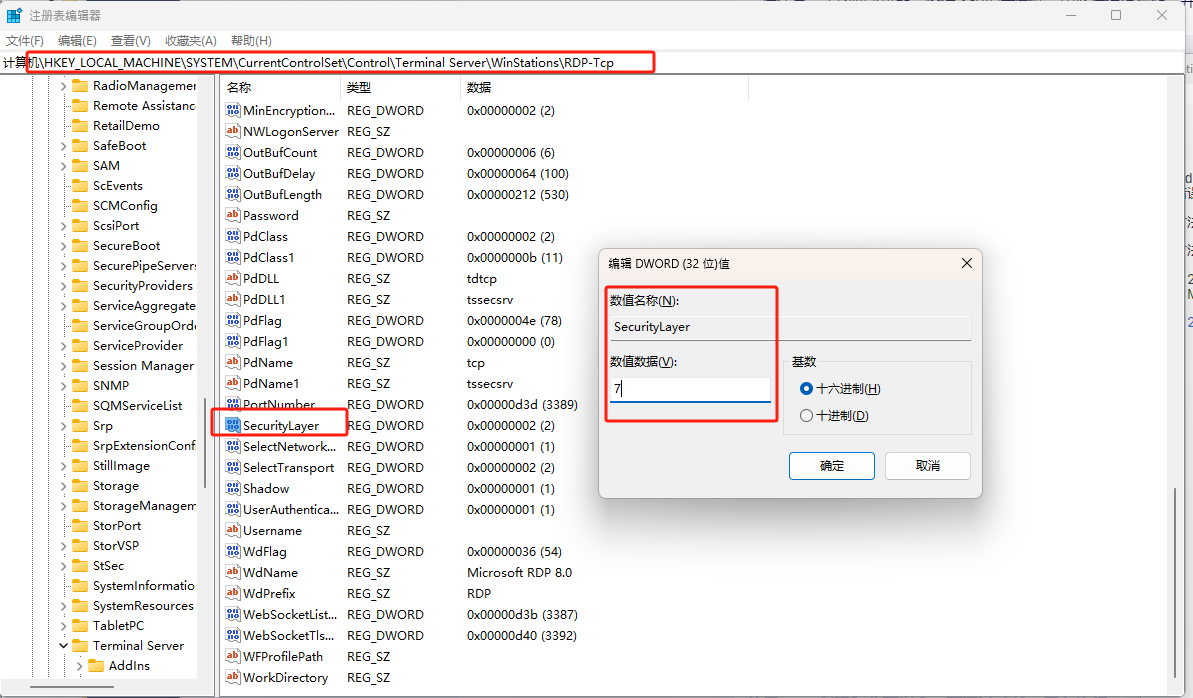
以上方法适用于Windows操作系统,具体步骤可能因系统版本和设置而略有不同。
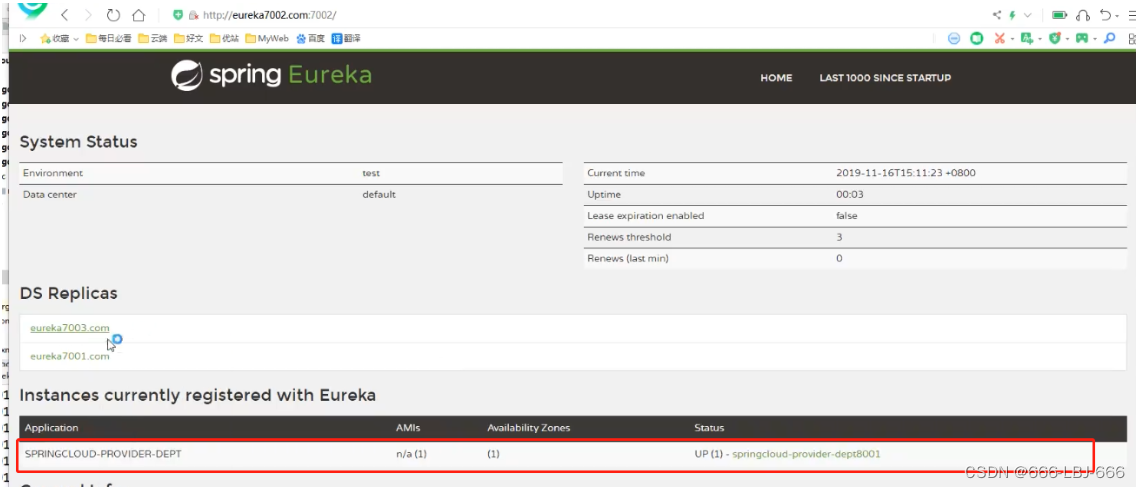
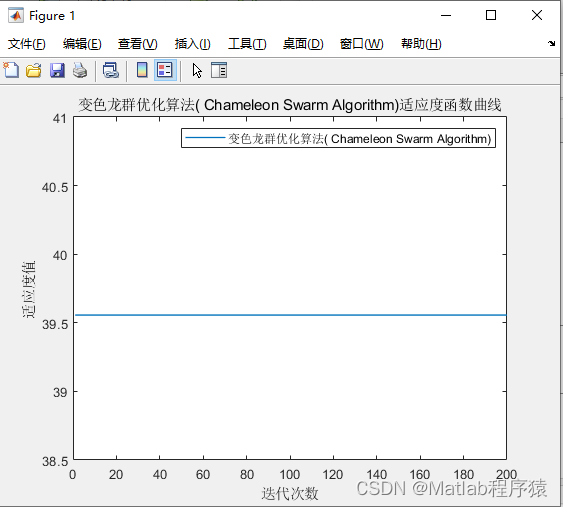
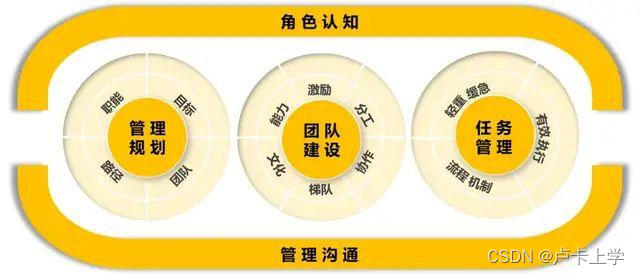
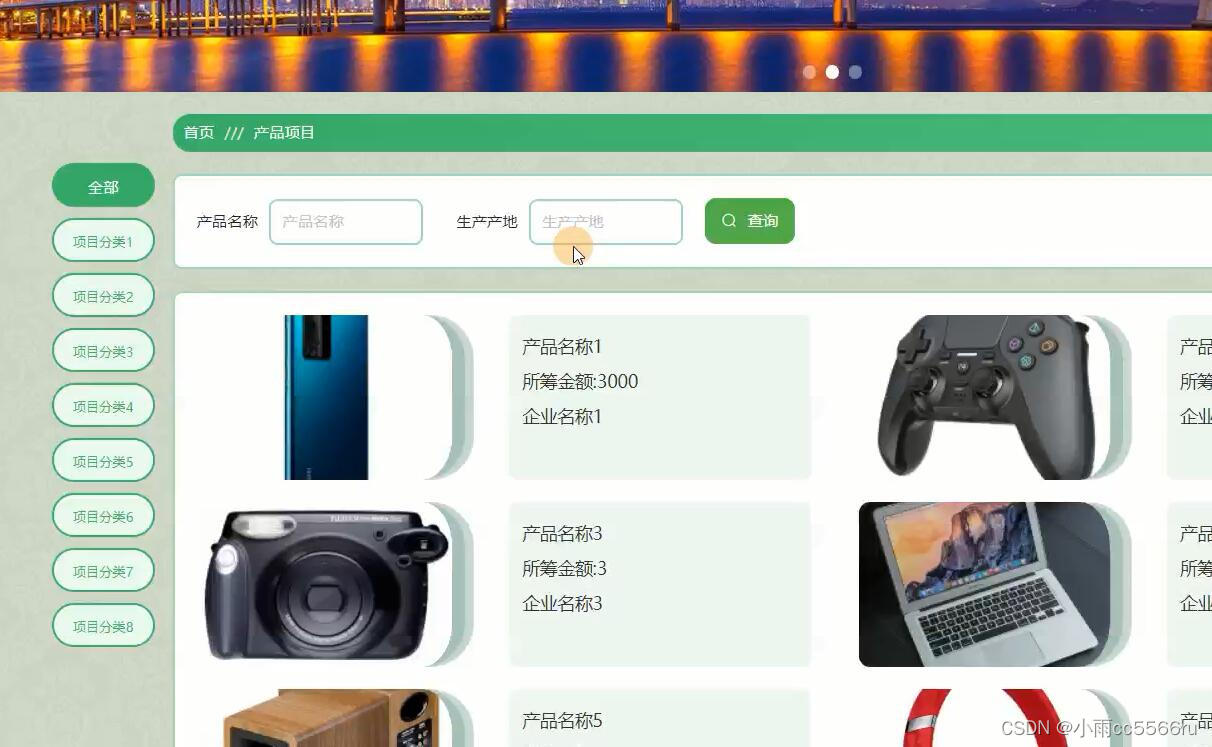





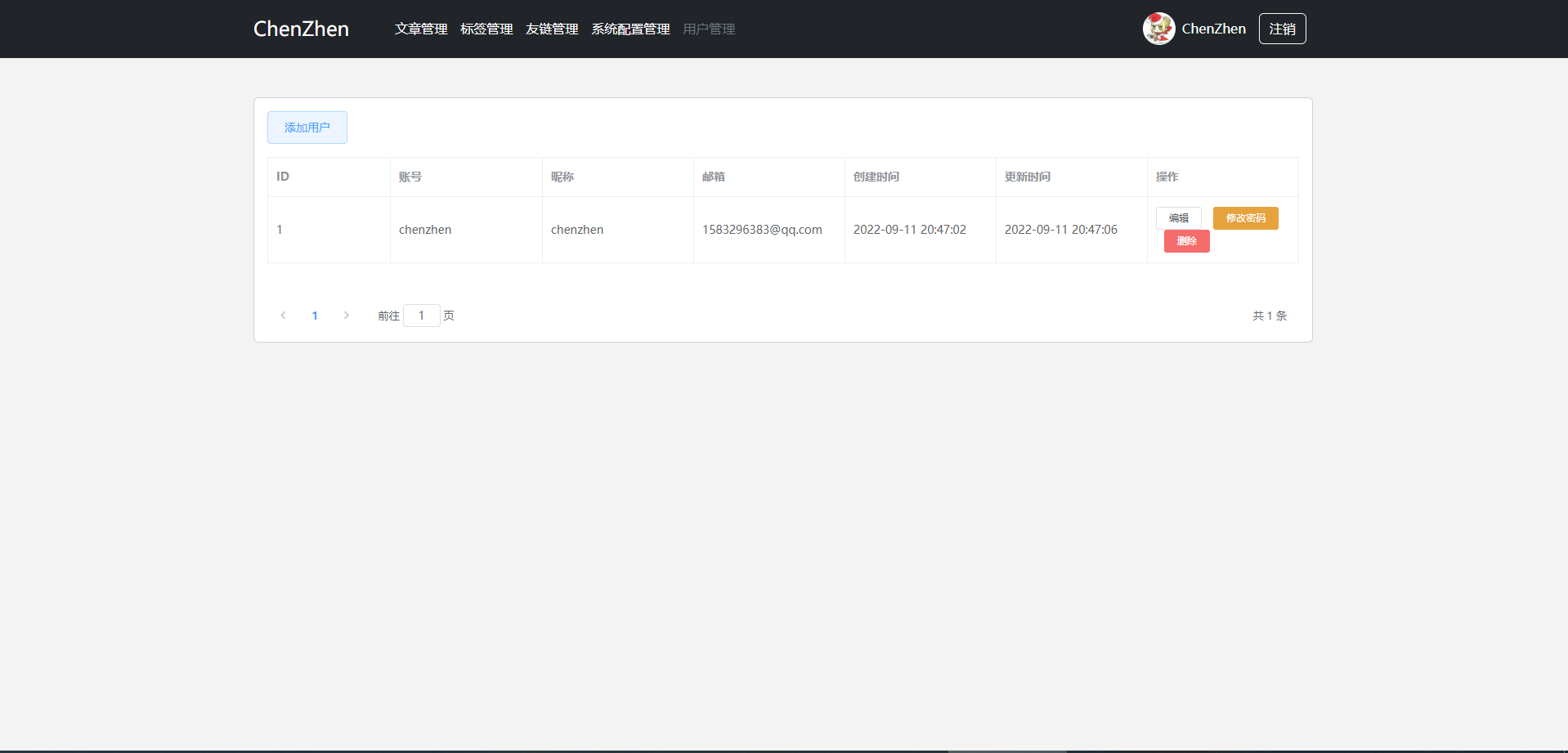
![[freertos]freertos移植到工程项目](https://img-blog.csdnimg.cn/direct/3be8790578fd4d9bbdfb6a55db1deb71.png)